Đối với các website Wordpress thì comment là tính năng hữu ích. Tuy nhiên ở một số trường hợp bạn nên tắt chức năng comment trong wordpress. Cách tắt comment trong WordPress như thế nào, tại sao cần tắt tính năng này, hãy cùng Nhân Hòa đi vào tìm hiểu ngay trong bài viết dưới đây nhé.
1. Bạn hiểu Comment WordPress là gì?
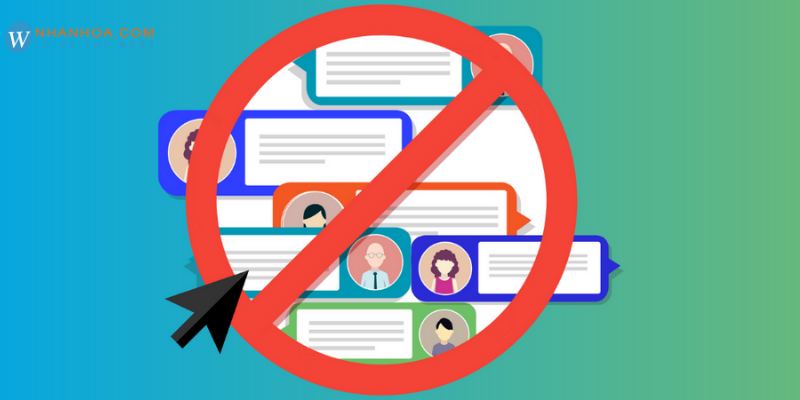
Khi khách hàng truy cập và để lại bình luận tại website của bạn thì được gọi là Comment WordPress. Với tính năng bình luận này, khách hàng có thể tương tác, trao đổi, chia sẻ hay yêu cầu giải đáp thắc mắc với chủ webiste và những người cùng tham gia.
Bạn hoàn toàn có thể dễ dàng cài đặt, quản lý và cấu hình hiển thị cho các bình luận trên website. Hãy chú ý, tình trạng spam comment hoặc một số vấn đề khác sẽ xảy ra nếu tính năng này không được cấu hình và cài đặt đúng cách.
Xem thêm: Plugin backup Wordpress là gì – Top 3 plugin [Uy Tín]
2. Ưu và nhược điểm khi tắt chức năng comment trong wordpress

Ưu điểm
+Dễ dàng và tiết kiệm thời gian hơn trong việc quản trị website
+ Phần bình luận sẽ không có ý nghĩa đối với các website bán hàng chỉ chứa phần dịch vụ, về chúng tôi, liên hệ,..
+ Tối ưu những bình luận trên những bài viết dạng thông báo và không muốn cho phép comment.
+ Tốc độ tải trang sẽ được cải thiện nếu bạn tắt chức năng comment trong wordpress.
+ Bài viết ngắn gọn hơn, thu hút được sự chú ý.
+ Hạn chế những comment chỉ nhằm mục đích quảng cáo và spam khắp website.
Nhược điểm
Bên cạnh những ưu điểm cơ bản kể trên, tắt chức năng comment trong wordpress cũng tồn tại những nhược điểm như:
+ Ít tương tác với người truy cập
+ Không có đánh giá để cải thiện bài viết
+ Giảm khả năng SEO của website .
Xem thêm: Thiết kế website Wordpress chuẩn SEO – [Hướng Dẫn Chi Tiết]
3. Cách tắt chức năng comment trong wordpress ở mọi bài viết

Hãy thao tác theo các bước dưới đây để tắt comment ở mọi bài viết trên website nhé.
Bước 1: Đăng nhập bằng tài khoản Admin để truy cập đến WordPress dashboard.
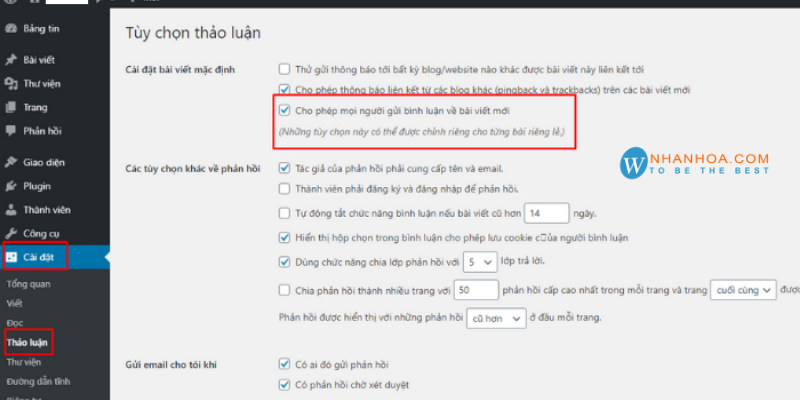
+ Sau đó di chuyển đến mục “Settings” và nhấn chọn “Discussion”
Bước 2: Khi màn hình hiển thị cửa sổ mới, để tắt tính năng bình luận hãy bỏ chọn ô “Allow people to submit comments on new posts”
+ Hoàn tất cài đặt bằng cách ấn ô “Save changes”.
4. Hướng dẫn tắt comment trên tất cả các trang và bài viết cũ
Bước 1: Để tắt bình luận trên tất cả các trang và bài viết cũ, bạn hãy đi đến mục “Posts” và nhấn chọn “All Posts”.
Bước 2: Lựa chọn tất cả các bài viết mà bạn muốn thay đổi, sau đó tick chọn tất cả.
+ Chọn “Edit” từ danh sách thả xuống và nhấn vào “Apply”.
Bước 3: Hãy lựa chọn “Do not allow” ở mục “Comment”
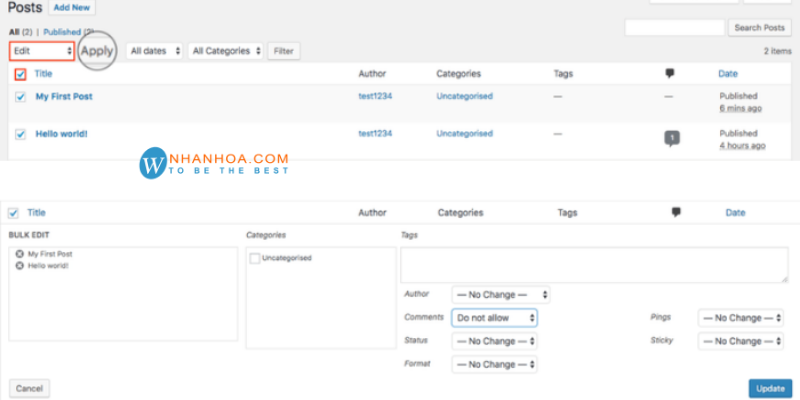
+ Nhấn “Update” để hoàn thành.
5. Tắt comment trên một bài viết cụ thể
Bạn cũng có thể tắt comment với 1 số bài viết cụ thể khi sử dụng website wordpress.
Bước 1: Đến mục “Posts” và chọn “All Posts”
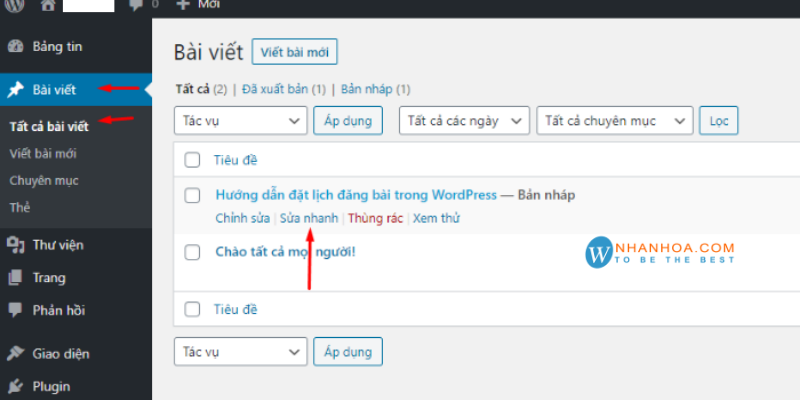
+ Đi đến bài viết cụ thể bạn muốn tắt bình luận, di chuyển chuột đến tiêu đề của bài viết và click vào “Quick Edit”.
+ Để bật/tắt bình luận bỏ chọn “Allow Comments” sau đó nhấn vào Update để lưu thay đổi.
6. Plugin hỗ trợ Tắt chức năng comment trong wordpress

Nếu các phương pháp tắt chức năng comment trong WordPress ở trên không hiệu quả, hãy sử dụng plugin để đơn giản hóa việc này.
Nhân Hòa sẽ giới thiệu đến bạn top 3 plugin hỗ trợ tắt bình luận nhanh nhất trên website Wordpress.
Disable Comments For Any Post Types
Tính năng chính
+ Tắt toàn bộ bình luận trên toàn bộ website
+ Disable comment WordPress pages, posts, hoặc media
+ Xóa link external từ bình luận cũ và nhiều công cụ SEO khác.
No Page Comment
Tính năng chính:
+ Tắt bình luận trong WordPress posts, pages, và media.
+ Chỉnh sửa bình luận.
Disable Comments
Tính năng chính:
+ Tắt bình luận WordPress trên toàn website
+ Tắt một phần comment WordPress, như là trong posts, pages, hoặc media.
Xem thêm: Plugin là gì? – Tổng quan những điều [Không Thể Bỏ Qua]
7. Chi tiết cách Tắt chức năng comment trong wordpress với plugin Disable Comments
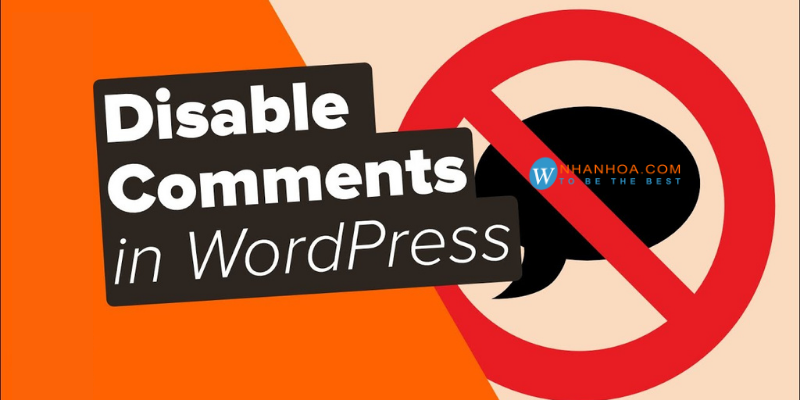
Nếu thấy các bước thủ công quá khó để tắt bình luận, bạn có thể sử dụng plugin để đơn giản hóa quá trình nhé.
Bước 1: Tại mục Plugin ở trang WordPress dashboard, tải xuống plugin Disable Comment
+ Hoàn thành việc kích hoạt plugin, bạn vào mục “Settings” và chọn “Disable Comments”.
Bước 2: Để tắt tính năng comment trên toàn website, bạn chọn mục “Everywhere”.
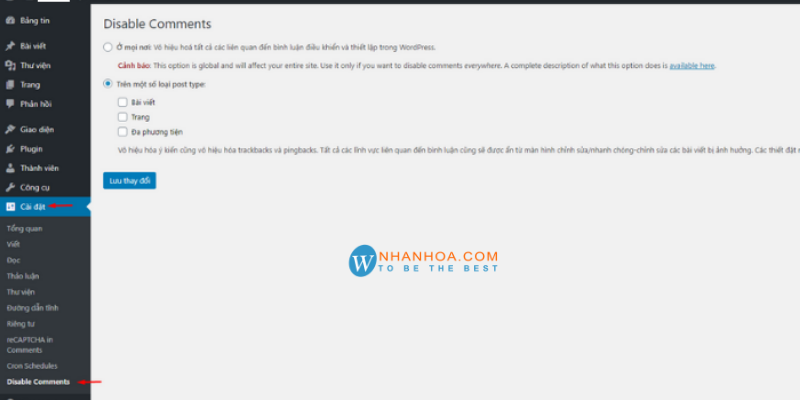
+ Tắt comment tùy chọn trên bài viết, trang hoặc đa phương tiện bạn chọn mục thứ 2
+ Để hoàn tất thiết lập, bạn hãy nhấp vào Save Changes.
8. Lời kết

Bài viết trên đây, Nhân Hòa đã chỉ bạn cách Tắt chức năng comment trong wordpressb bằng chức năng có sẵn và bằng plugins. Vậy, bạn đã có thể điều khiển luồn thông tin nội dung của bạn tốt hơn, và hạn chế spam. Chúc các bạn thành công!
+ Fanpage: https://www.facebook.com/nhanhoacom
+ Chỉ đường: https://g.page/nhanhoacom
+ Chương trình khuyến mãi mới nhất: https://nhanhoa.com/khuyen-mai.html
————————————————————
CÔNG TY TNHH PHẦN MỀM NHÂN HÒA
https://nhanhoa.com
Hotline: 1900 6680
Trụ sở chính: Tầng 4 – Tòa nhà 97-99 Láng Hạ, Đống Đa, Hà Nội
Tel: (024) 7308 6680 – Email: sales@nhanhoa.com
Chi nhánh TP. Hồ Chí Minh: 270 Cao Thắng (nối dài), Phường 12, Quận 10, Tp.HCM
Tel: (028) 7308 6680 – Email: hcmsales@nhanhoa.com
Chi nhánh Vinh – Nghệ An: Tầng 2 Tòa nhà Sài Gòn Sky, ngõ 26 Nguyễn Thái Học, phường Đội Cung, TP. Vinh, Nghệ An
Email: contact@nhanhoa.com